Как да се определи формулата в MS Excel - вектор развитие

Създаване на най-обичайната формула в Excel
И ние не забелязваме, че "старите" формула изведнъж се превърна в "Нова" - е изместен не само на клетката, която показва резултатът от формулата, но също така, за един и същ брой клетки изместен първоначалните данни! Е, ако "новите" се е попълнено - тогава, вместо да видите резултата от "0", ние разбираме грешката. Ако попълнено и други подобни данни? Така че можете да обърка приходи с разходи и брутен дълго търсене на краищата - формулата, използвана, за да работи правилно!

... и сега да го копирате. Моля, обърнете внимание - заедно с местоположението на клетката с формулата, и клетъчно-изместен източници на данни
Въпреки това, има отличен инструмент, който със сигурност ще ви предпази от подобни проблеми. Фактът, че всеки MS Excel вписано формата на листа може да бъде фиксирана, а след това, дори и да се копират на друго място, първоначалните данни няма да бъдат увредени.
Определи формула в клетка Excel
Закрепете формулата в клетката е абсурдно просто: достатъчно, за да сложи в предната част на всеки един от членовете му знака за долар. Да, това е толкова просто: поставя пред $ пред името на всяка клетка и го оправи от случайни промени.
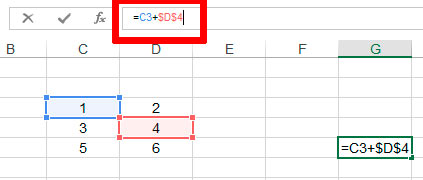
Икона "долар" позволява да се фиксира върху клетката в Excel
На практика това означава, че функцията формулата може да се фиксира само отчасти:
- Ако е на стойност $ само за буквите - формула, ще бъде фиксирана хоризонтално (от редове).
- Ако е на стойност $ само за номера - формулата ще бъде определена по вертикалната (колоната)
Характеристики на формулите, определени в MS Excel
Разбира се, вие може да изглежда много досаден процедура на митническо направление "долари" на листа. Това е вярно, така че разработчиците на програмата трябва да автоматизират тази процедура. Опитайте при влизане формули клетка натиснете бутон клавиатура F4. Ще забележите, интересна особеност:
Също така може да се интересуват от: